Windows 10のInternet Explorer 11で互換表示を利用する方法 | ||
Windows 10のInternet Explorer 11で互換表示を利用する方法 |
|
Q&A番号:018854 更新日:2023/06/06 |
 | Windows 10のInternet Explorer 11で、互換表示を利用する方法について教えてください。 |
 | Webサイトが正常に表示されない場合、互換表示を利用すると、現象が改善することがあります。 |
はじめに
!注意
Microsoft社のInternet Explorerはサポート終了しました。
Microsoft EdgeやGoogle Chromeなど、ほかのブラウザ―を使用してください。
Microsoft Edgeがインストールされていない場合は、以下のWebページからダウンロードしてインストールすることができます。
 Microsoft Edgeのダウンロード
Microsoft Edgeのダウンロード
Internet Explorer 11では、以前のInternet Exploreのバージョン向けに作成されたWebサイトを表示すると、文字や画像が正しい位置からずれたり、Webページの一部が空白になったりするなど、正しく表示されないことがあります。
この場合、互換表示を有効にすることで、以前のバージョンのInternet Explorerと同じように表示できるか確認してください。
Webサイトの互換表示については、任意のWebサイトだけでなく、Microsoft社が互換表示可能と確認済みのWebサイトや、イントラネット上で閲覧するWebサイトも、それぞれ有効または無効を設定することができます。
- 互換表示を有効にしても、Webサイトが正しく表示されないことがあります。
- Webサイトの表示ずれは、ネットワークの混雑やWebサイトの更新作業などが影響している場合があります。
※ Windows 10のアップデート状況によって、画面や操作手順、機能などが異なる場合があります。
操作手順
Windows 10のInternet Explorer 11で互換表示を利用するには、以下の操作手順を行ってください。
Internet Explorer 11を起動し、互換表示を有効にしたいWebサイトを表示します。
ここでは例として、下図のWebサイトを表示します。
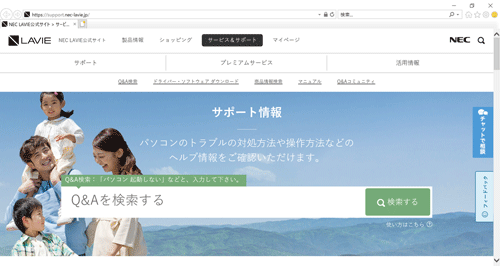
画面右上の「
 」(ツール)をクリックし、表示された一覧から「互換表示設定」をクリックします。
」(ツール)をクリックし、表示された一覧から「互換表示設定」をクリックします。
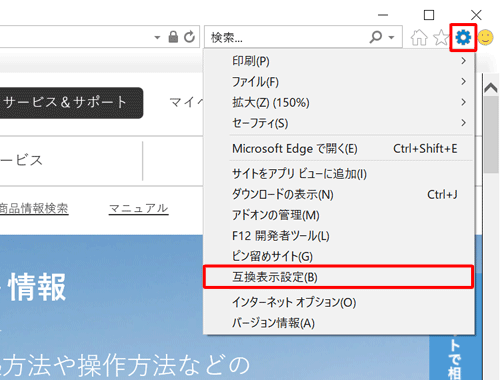
「互換表示設定」が表示されます。
「追加するWebサイト」ボックスに該当するWebサイトのドメイン名が表示されていることを確認し、「追加」をクリックします。
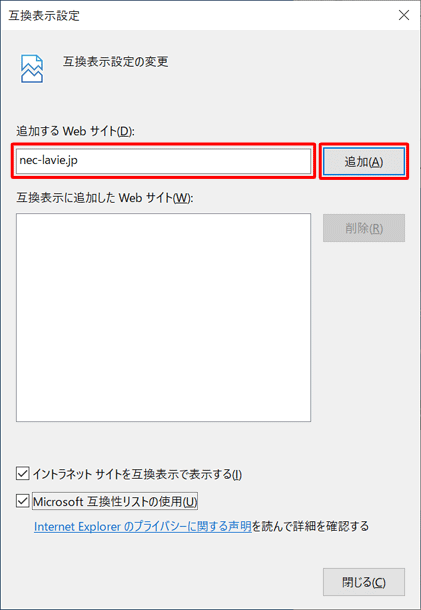
補足
イントラネットサイトやMicrosoft社が確認したWebサイトの互換表示を有効にしたい場合は、必要に応じて、それぞれ以下の項目にチェックを入れます。
※ 無効にしたい場合はチェックを外してください。
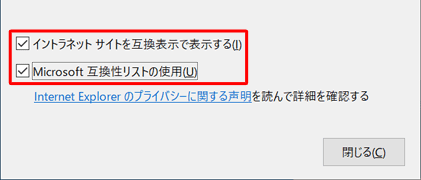
「イントラネットサイトを互換表示で表示する」
ローカルやイントラネット上で閲覧するWebサイトに対して、互換表示を設定します。「Microsoft互換性リストの使用」
Microsoft社が調査済みの互換表示可能なWebサイトに対して、互換表示を設定します。
「互換表示に追加したWebサイト」ボックスに該当するWebサイトのドメイン名が表示されていることを確認し、「閉じる」をクリックします。
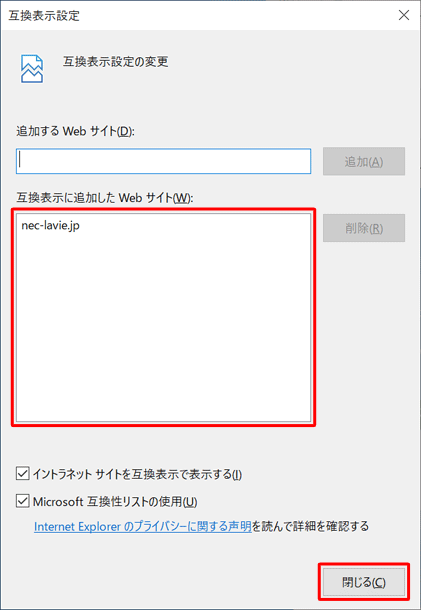
以上で操作完了です。
互換表示を有効にしたWebサイトを開き、正常に表示されるか確認してください。
補足
互換表示を無効にする場合は、手順4で「互換表示に追加したWebサイト」ボックスに表示されているドメイン名から、無効にしたいWebサイトのドメイン名をクリックし、「削除」をクリックします。
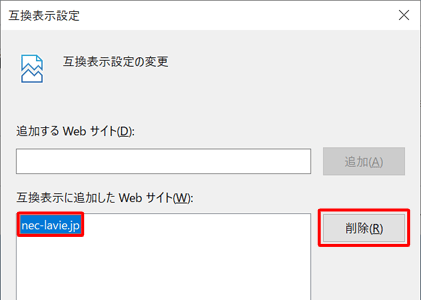
このQ&Aに出てきた用語


 Internet Explorerで互換表示を利用する方法
Internet Explorerで互換表示を利用する方法








